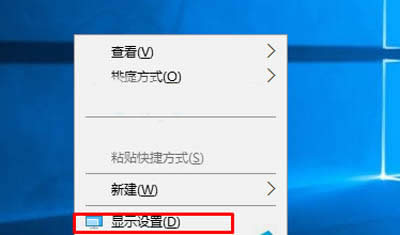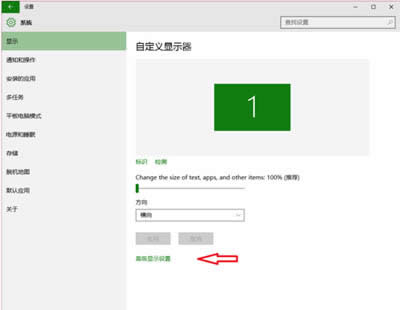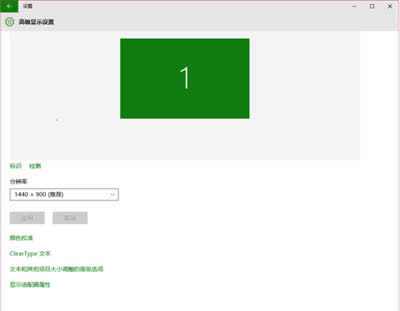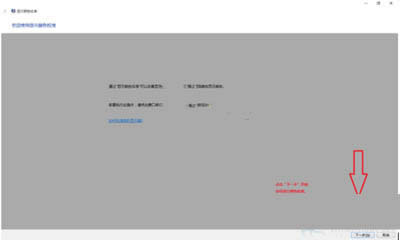win10系统电脑显示器颜色进行校准的办法
发布时间:2019-05-31 文章来源:xp下载站 浏览: 85
|
Windows 10是美国微软公司研发的跨平台及设备应用的操作系统。是微软发布的最后一个独立Windows版本。Windows 10共有7个发行版本,分别面向不同用户和设备。截止至2018年3月7日,Windows 10正式版已更新至秋季创意者10.0.16299.309版本,预览版已更新至春季创意者10.0.17120版本
在之前的win10系统使用教程中,我们曾提到电脑显示器颜色显示异常,出现红屏现象的时候,通过校准电脑显示器的颜色可以解决一部分问题。不过,当时并没有完全展开讲解。今天,我们就一起来给大家分享一下win10系统电脑显示器屏幕颜色进行校准的方法!
参考教程:Win10系统电脑屏幕变成红色、红屏的3个解决方法 具体操作步骤:
显示设置 1、在Win10桌面右键点击然后右菜单中选择-显示设置;
显示设置 2、在显示设置对话框中点击-高级设置如上图;
高级设置 3、在分辨率下方点击-颜色校准。
颜色校准 4、根据提示选择你觉的舒服的图案。 以上就是Win10校准显示器颜色的方法了,只要点击颜色校准,然后按提示操作,你就能调出更好看的颜色了。 新技术融合:在易用性、安全性等方面进行了深入的改进与优化。针对云服务、智能移动设备、自然人机交互等新技术进行融合。Windows 10所新增的Windows Hello功能将带来一系列对于生物识别技术的支持。除了常见的指纹扫描之外,系统还能通过面部或虹膜扫描来让你进行登入。当然,你需要使用新的3D红外摄像头来获取到这些新功能。 |
本文章关键词: win10系统电脑显示器颜色进行校准的办法
相关文章
本类教程排行
系统热门教程
本热门系统总排行